4 월 업데이트 2024: 우리의 최적화 도구를 사용하여 오류 메시지를 받지 않고 시스템 속도를 늦추십시오. 지금 다운로드 이 링크
- 다운로드 및 설치 여기에 수리 도구.
- 컴퓨터를 스캔하도록 합니다.
- 그러면 도구가 컴퓨터 수리.
Firefox 브라우저에서 웹 사이트가 제대로 로드되지 않고 표시되지 않는 문제에 직면한 경우 이 문서가 유용합니다. 그러한 경우의 예로는 특정 웹 사이트의 페이지에 텍스트는 표시되지만 이미지는 표시되지 않는 경우가 있습니다. 또 다른 경우에는 텍스트가 올바르게 표시되지 않고 영역을 넘어 확장될 수 있습니다.
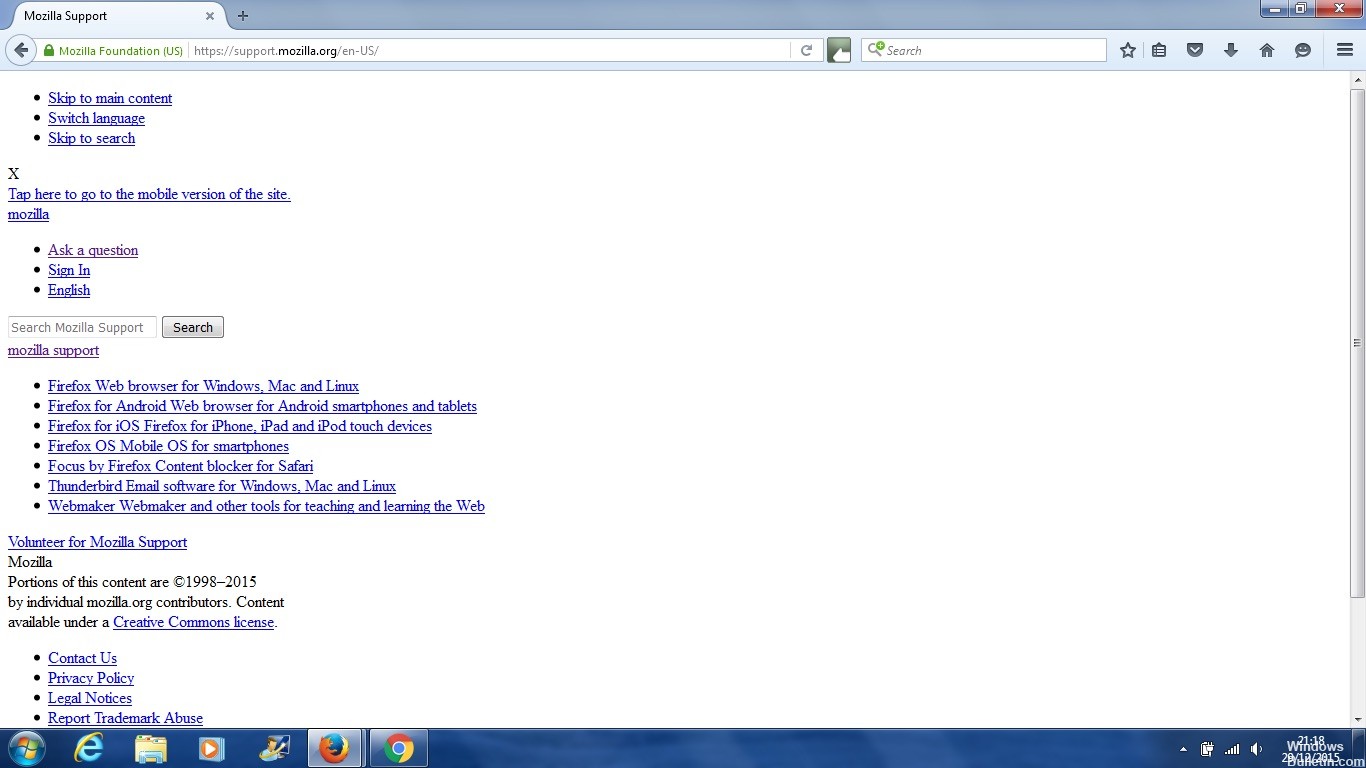
웹 페이지가 브라우저에서 제대로 로드되지 않는 데는 여러 가지 이유가 있습니다. 웹 사이트 개발자가 일부 브라우저에서 해석할 수 없는 독점 인코딩 기술을 사용하는 경우와 같이 때때로 문제는 호환성 문제입니다. 다른 브라우저를 사용하여 이 사이트를 방문하면 이러한 유형의 문제를 검색할 수 있습니다. 이것이 Safari, Firefox 및 Chrome 웹 브라우저를 가까이에 두는 것이 좋은 이유 중 하나입니다. 페이지가 한 브라우저에서는 로드되지만 다른 브라우저에서는 로드되지 않는 경우 호환성 문제임을 알 수 있습니다.
Firefox에서 웹 페이지가 로드되지 않거나 올바르게 표시되지 않을 때 문제를 해결하는 방법:
쿠키 및 캐시 메모리를 지웁니다.

Firefox는 중간에 웹사이트를 저장합니다. 즉, 컴퓨터에 일부 파일을 저장하므로 웹사이트를 방문할 때 모든 파일을 다시 다운로드할 필요가 없습니다. 웹사이트에서 코드를 업데이트한 경우 Firefox는 이전 코드 중 일부를 새로운 코드와 함께 사용할 수 있으므로 웹 페이지가 잘못 표시될 수 있습니다. 이 문제를 해결하려면 쿠키와 캐시 메모리를 지워야 합니다.
- Library 57 아이콘을 클릭하고 기록을 클릭한 다음 최근 기록 지우기를 선택합니다.
- 드롭다운 메뉴에서 삭제 기간: 모두 선택을 선택합니다.
- 드롭다운 메뉴에서 쿠키 및 캐시를 선택합니다.
- 지금 지우기를 클릭합니다.
쿠키와 캐시가 지워지면 웹사이트로 돌아가 문제가 해결되었는지 확인하세요.
2024년 XNUMX월 업데이트:
이제 이 도구를 사용하여 파일 손실 및 맬웨어로부터 보호하는 등 PC 문제를 방지할 수 있습니다. 또한 최대 성능을 위해 컴퓨터를 최적화하는 좋은 방법입니다. 이 프로그램은 Windows 시스템에서 발생할 수 있는 일반적인 오류를 쉽게 수정합니다. 손끝에 완벽한 솔루션이 있으면 몇 시간 동안 문제를 해결할 필요가 없습니다.
- 1 단계 : PC 수리 및 최적화 도구 다운로드 (Windows 10, 8, 7, XP, Vista - Microsoft Gold 인증).
- 2 단계 : "스캔 시작"PC 문제를 일으킬 수있는 Windows 레지스트리 문제를 찾으십시오.
- 3 단계 : "모두 고쳐주세요"모든 문제를 해결합니다.
다른 브라우저 확인
다른 브라우저에 문제가있는 웹 사이트 또는 웹 사이트를 엽니 다. 웹 페이지가 정상적으로로드되면 현재 브라우저에 문제가있을 가능성이 높습니다. 두 번째 브라우저가 문제가있는 웹 사이트를로드 할 수없는 경우 바이러스 백신 또는 방화벽 설정을 확인하십시오. 일부 보안 소프트웨어를 사용하면 이미지와 같은 특정 유형의 콘텐츠를 차단할 수 있습니다. 이 경우 모든 브라우저가 콘텐츠에 액세스 할 수 없으므로 웹 페이지가 잘못로드 될 수 있습니다. 웹 페이지가 하나 또는 모든 브라우저에서 잘못로드되는지 여부를 결정하면 문제 해결 옵션을 제한 할 수 있습니다.
부가 기능 및 하드웨어 가속

특정 유형의 컨텐츠 만 잘못 표시되는 경우 애드온 및 하드웨어 가속을 복구하십시오. 플러그인 또는 확장 프로그램과 같은 애드온은 웹 브라우저와 독립적으로 작동하며 정상적인 탐색을 방해 할 수있는 소프트웨어입니다. 그래픽 카드를 사용하여 웹 사이트를 더 빠르게로드하는 프로세스 인 하드웨어 가속은 웹 페이지를 왜곡시킬 수 있습니다. 시험 하드웨어 가속 비활성화 귀하의 브라우저에서 사이트를 다시 방문하십시오. 모든 타사 플러그인을 비활성화하고 브라우저를 다시 시작한 다음 문제가있는 웹 페이지를 방문하십시오. 페이지가 잘 보이는 경우 한 번에 하나의 플러그인을 활성화하고 각 플러그인을 활성화 한 후에 페이지를 다시 시도하십시오.
웹 페이지 확대/축소 재설정
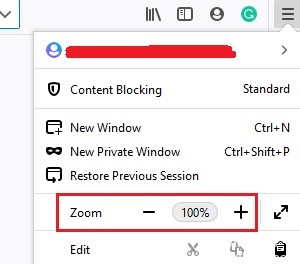
대부분의 웹 페이지는 화면 확대/축소에 적응하지만 일부는 예상대로 작동하지 않을 수 있습니다. 이 경우 화면 크기를 원래 크기인 100%로 재설정하는 것이 좋습니다. 화면 크기를 100%로 변경하는 단축키는 CTRL + 0입니다.
Firefox 브라우저의 확대/축소는 브라우저 창의 오른쪽 상단 모서리에 있는 메뉴(XNUMX개의 수직선으로 표시됨)를 통해 수정됩니다.
https://support.mozilla.org/en-US/kb/websites-look-wrong-or-appear-differently
전문가 팁 : 이 복구 도구는 리포지토리를 검색하고 이러한 방법이 효과가 없는 경우 손상되거나 누락된 파일을 교체합니다. 문제가 시스템 손상으로 인한 대부분의 경우에 잘 작동합니다. 또한 이 도구는 시스템을 최적화하여 성능을 최대화합니다. 그것은에 의해 다운로드 할 수 있습니다 여기를 클릭

CCNA, 웹 개발자, PC 문제 해결사
저는 컴퓨터 애호가이자 실습 IT 전문가입니다. 컴퓨터 프로그래밍, 하드웨어 문제 해결 및 수리 분야에서 수년간의 경험을 갖고 있습니다. 저는 웹 개발과 데이터베이스 디자인 전문입니다. 네트워크 디자인 및 문제 해결을위한 CCNA 인증도 받았습니다.

